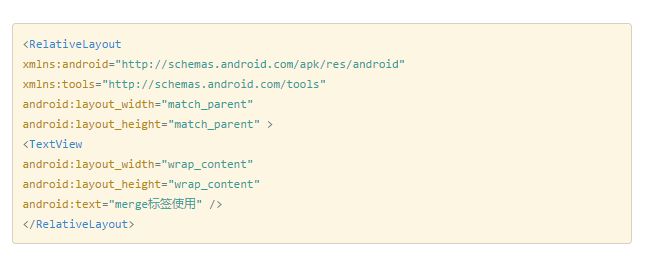Overdraw(过度绘制)描述的是屏幕上的某个像素在同一帧的时间内被绘制了多次。在多层次的UI结构里面,如果不可见的UI也在做绘制的操作,这就会导致某些像素区域被绘制了多次。这就浪费大量的CPU以及GPU资源。
当设计上追求更华丽的视觉效果的时候,我们就容易陷入采用越来越多的层叠组件来实现这种视觉效果的怪圈。这很容易导致大量的性能问题,为了获得最佳的性能,我们必须尽量减少Overdraw的情况发生。
幸运的是,我们可以通过手机设置里面的开发者选项,打开Show GPU Overdraw的选项,如下图:
可以观察UI上的Overdraw情况。
蓝色,淡绿,淡红,深红代表了4种不同程度的Overdraw情况,我们的目标就是尽量减少红色Overdraw,看到更多的蓝色区域。
Overdraw有时候是因为你的UI布局存在大量重叠的部分,还有的时候是因为非必须的重叠背景。例如某个Activity有一个背景,然后里面 的Layout又有自己的背景,同时子View又分别有自己的背景。仅仅是通过移除非必须的背景图片,这就能够减少大量的红色Overdraw区域,增加 蓝色区域的占比。这一措施能够显著提升程序性能。
下图是我打开OverDraw视图后,App的绘制情况,可见重绘很严重。
如何避免OverDraw?
总的原则就是:尽量避免重叠不可见元素的绘制,基于这个原则,我们大概可以想出以下几招:
第一招:合理选择控件容器
既然overdraw是因为重复绘制了同一片区域的像素点,那我们首先想到的是解决布局问题。Android提供的Layout控件主要包括LinearLayout、TableLayout、FrameLayout、RelativeLayout。俗话说条条大路通罗马,同一个界面我们可以使用不同的容器控件来表达,但是各个容器控件描述界面的复杂度是不一样的。一般来说LinearLayout最易,RelativeLayout较复杂。但是尺有所短,寸有所长,LinearLayout只能用来描述一个方向上连续排列的控件,而RelativeLayout几乎可以用于描述任意复杂度的界面。但是我又要说但是了,表达能力越强的容器控件,性能往往略低一些,因为系统需要将更多的时间花在计算子控件的位置上。综上所述:LinearLayout易用,效率高,表达能力有限。RelativeLayout复杂,表达能力强,效率稍逊。
那么对于同一界面而言,作为开发者考虑是使用尽量少的、表达能力强的RelativeLayout作为容器,还是选择多个、表达能力稍弱的LinearLayout来展示。从减少overdraw的角度来看,LinearLayout会增加控件数的层级,自然是RelativeLayout更优,但是当某一界面在使用LinearLayout并不会比RelativeLayout带来更多的控件数和控件层级时,LinearLayout则是首选。所以在表达界面的时候,作为一个有前瞻性的开发者要根据实际情况来选择合适容器控件,在保证性能的同时,尽量避免overdraw。
第二招:去掉window的默认背景
当我们使用了Android自带的一些主题时,window会被默认添加一个纯色的背景,这个背景是被DecorView持有的。当我们的自定义布局时又添加了一张背景图或者设置背景色,那么DecorView的background此时对我们来说是无用的,但是它会产生一次Overdraw,带来绘制性能损耗。
去掉window的背景可以在onCreate()中setContentView()之后调用
或者在theme中添加
第三招:去掉其他不必要的背景
有时候为了方便会先给Layout设置一个整体的背景,再给子View设置背景,这里也会造成重叠,如果子View宽度mach_parent,可以看到完全覆盖了Layout的一部分,这里就可以通过分别设置背景来减少重绘。再比如如果采用的是selector的背景,将normal状态的color设置为“@android:color/transparent",也同样可以解决问题。这里只简单举两个例子,我们在开发过程中的一些习惯性思维定式会带来不经意的Overdraw,所以开发过程中我们为某个View或者ViewGroup设置背景的时候,先思考下是否真的有必要,或者思考下这个背景能不能分段设置在子View上,而不是图方便直接设置在根View上。
第四招:ClipRect & QuickReject
为了解决Overdraw的问题,Android系统会通过避免绘制那些完全不可见的组件来尽量减少消耗。但是不幸的是,对于那些过于复杂的自定义的View(通常重写了onDraw方法),Android系统无法检测在onDraw里面具体会执行什么操作,系统无法监控并自动优化,也就无法避免Overdraw了。但是我们可以通过canvas.clipRect()来帮助系统识别那些可见的区域。这个方法可以指定一块矩形区域,只有在这个区域内才会被绘制,其他的区域会被忽视。这个API可以很好的帮助那些有多组重叠组件的自定义View来控制显示的区域。同时clipRect方法还可以帮助节约CPU与GPU资源,在clipRect区域之外的绘制指令都不会被执行,那些部分内容在矩形区域内的组件,仍然会得到绘制。除了clipRect方法之外,我们还可以使用canvas.quickreject()来判断是否没和某个矩形相交,从而跳过那些非矩形区域内的绘制操作。
第五招:ViewStub
ViewStub是个什么东西?一句话总结:高效占位符。
我们经常会遇到这样的情况,运行时动态根据条件来决定显示哪个View或布局。常用的做法是把View都写在上面,先把它们的可见性都设为View.GONE,然后在代码中动态的更改它的可见性。这样的做法的优点是逻辑简单而且控制起来比较灵活。但是它的缺点就是,耗费资源。虽然把View的初始可见View.GONE但是在Inflate布局的时候View仍然会被Inflate,也就是说仍然会创建对象,会被实例化,会被设置属性。也就是说,会耗费内存等资源。
推荐的做法是使用android.view.ViewStub,ViewStub是一个轻量级的View,它一个看不见的,不占布局位置,占用资源非常小的控件。可以为ViewStub指定一个布局,在Inflate布局的时候,只有ViewStub会被初始化,然后当ViewStub被设置为可见的时候,或是调用了ViewStub.inflate()的时候,ViewStub所向的布局就会被Inflate和实例化,然后ViewStub的布局属性都会传给它所指向的布局。这样,就可以使用ViewStub来方便的在运行时,要还是不要显示某个布局。
当你想加载布局时,可以使用下面其中一种方法:
第六招:Merge
Merge标签有什么用呢?简单粗暴点回答:干掉一个view层级。
Merge的作用很明显,但是也有一些使用条件的限制。有两种情况下我们可以使用Merge标签来做容器控件。第一种子视图不需要指定任何针对父视图的布局属性,就是说父容器仅仅是个容器,子视图只需要直接添加到父视图上用于显示就行。另外一种是假如需要在LinearLayout里面嵌入一个布局(或者视图),而恰恰这个布局(或者视图)的根节点也是LinearLayout,这样就多了一层没有用的嵌套,无疑这样只会拖慢程序速度。而这个时候如果我们使用merge根标签就可以避免那样的问题。另外Merge只能作为XML布局的根标签使用,当Inflate以开头的布局文件时,必须指定一个父ViewGroup,并且必须设定attachToRoot为true。
举个简单的例子吧:
把上面这个XML加载到页面中,布局层级是RelativeLayout-TextView。但是采用下面的方式,把RelativeLayout提换成merge,RelativeLayout这一层级就被干掉了。
第七招:善用draw9patch
给ImageView加一个边框,你肯定遇到过这种需求,通常在ImageView后面设置一张背景图,露出边框便完美解决问题,此时这个ImageView,设置了两层drawable,底下一层仅仅是为了作为图片的边框而已。但是两层drawable的重叠区域去绘制了两次,导致overdraw。
优化方案: 将背景drawable制作成draw9patch,并且将和前景重叠的部分设置为透明。由于Android的2D渲染器会优化draw9patch中的透明区域,从而优化了这次overdraw。 但是背景图片必须制作成draw9patch才行,因为Android 2D渲染器只对draw9patch有这个优化,否则,一张普通的Png,就算你把中间的部分设置成透明,也不会减少这次overdraw。
第八招:慎用Alpha
假如对一个View做Alpha转化,需要先将View绘制出来,然后做Alpha转化,最后将转换后的效果绘制在界面上。通俗点说,做Alpha转化就需要对当前View绘制两遍,可想而知,绘制效率会大打折扣,耗时会翻倍,所以Alpha还是慎用。
如果一定做Alpha转化的话,可以采用缓存的方式。
通过setLayerType方式可以将当前界面缓存在GPU中,这样不需要每次绘制原始界面,但是GPU内存是相当宝贵的,所以用完要马上释放掉。
第九招:避免“Over Design”
overdraw会给APP带来不好的体验,overdraw产生的原因无外乎:复杂的Layout层级,重叠的View,重叠的背景这几种。开发人员无节制的View堆砌,究其根本无非是产品无节制的需求设计。有道是“由俭入奢易,由奢入俭难",很多APP披着过度设计的华丽外衣,却忘了简单易用才是王道的本质,纷繁复杂的设计并不会给用户带来好的体验,反而会让用户有压迫感,产品本身也有可能因此变得卡顿。当然,一切抛开业务谈优化都是空中楼阁,这就需要产品设计也要有一个权衡,在复杂的业务逻辑与简单易用的界面展现中做一个平衡,而不是一味的Over Design。
参考资料
Android性能优化典范 - 第1季
Android性能优化之如何避免Overdraw